Pallyy ທົບທວນ 2023: ການເຜີຍແຜ່ສື່ມວນຊົນສັງຄົມເຮັດໃຫ້ງ່າຍ
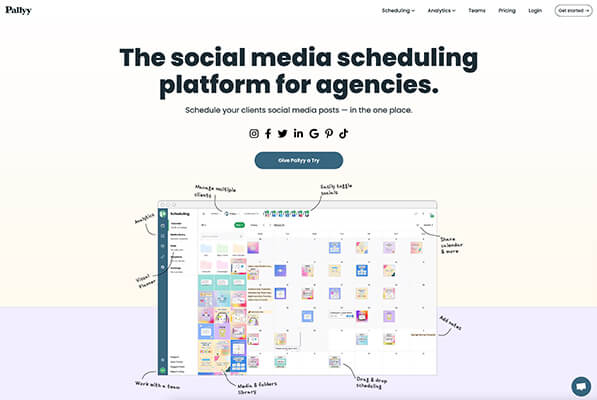
ສາລະບານ
ຍິນດີຕ້ອນຮັບສູ່ການທົບທວນຄືນ Pallyy ຂອງພວກເຮົາ.
Pallyy ໄດ້ຮັບຄວາມນິຍົມເພີ່ມຂຶ້ນຢ່າງຫຼວງຫຼາຍເມື່ອບໍ່ດົນມານີ້ ແຕ່ມັນດີປານໃດ?
ພວກເຮົາຕ້ອງການຢາກຮູ້, ດັ່ງນັ້ນພວກເຮົາຈຶ່ງໄດ້ທົດລອງໃຊ້ກັບຕົວເຮົາເອງ ແລະສ້າງບົດວິຈານນີ້ຂຶ້ນມາເພື່ອແບ່ງປັນສິ່ງທີ່ພວກເຮົາໄດ້ຮຽນຮູ້ໄປນຳ (spoiler: ພວກເຮົາປະທັບໃຈ).
ໃນໂພສນີ້, ທ່ານ 'ຈະຮຽນຮູ້ທຸກຢ່າງທີ່ເຈົ້າຕ້ອງການຮູ້ກ່ຽວກັບ Pallyy. ແລະວິທີທີ່ມັນສາມາດຖືກນໍາໃຊ້ໂດຍຜູ້ມີອິດທິພົນ, ທຸລະກິດຂະຫນາດນ້ອຍ, ແລະອົງການຕ່າງໆ.
ທ່ານຈະຄົ້ນພົບລັກສະນະທີ່ສໍາຄັນທັງຫມົດແລະວິທີການນໍາໃຊ້ພວກມັນ, ຂໍ້ດີແລະຂໍ້ເສຍທີ່ໃຫຍ່ທີ່ສຸດຂອງ Pallyy, ລາຄາ, ແລະອື່ນໆ.
ພ້ອມແລ້ວບໍ? ມາເລີ່ມກັນເລີຍ!
Pallyy ແມ່ນຫຍັງ?
Pallyy ເປັນເຄື່ອງມືການຈັດການສື່ສັງຄົມທີ່ອອກແບບມາເພື່ອເຮັດໃຫ້ການເຜີຍແຜ່ເປັນເລື່ອງງ່າຍ.
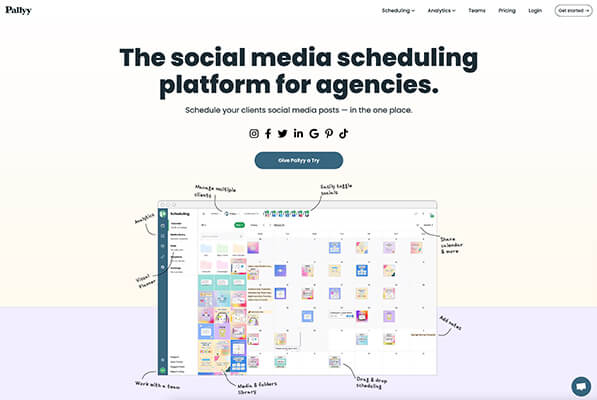
ທ່ານສາມາດໃຊ້ມັນເພື່ອກຳນົດເວລາໂພສໃນ ກ້າວໄປສູ່ເຄືອຂ່າຍສື່ສັງຄົມເຊັ່ນ Instagram, Facebook ແລະ Twitter.
ນອກຈາກນັ້ນ, ມັນຍັງມາພ້ອມກັບຄຸນສົມບັດອື່ນໆທີ່ສາມາດຊ່ວຍທ່ານຈັດການຄວາມພະຍາຍາມໃນສື່ສັງຄົມຂອງທ່ານໃຫ້ດີຂຶ້ນເຊັ່ນ: ການວິເຄາະໃນຕົວ, ເຄື່ອງມືການວາງແຜນ. , ການແກ້ໄຂການເຊື່ອມໂຍງທາງຊີວະພາບ, ແລະອື່ນໆອີກ.
ມີເຄື່ອງມືການຈັດຕາຕະລາງສື່ສັງຄົມອື່ນໆຫຼາຍຢ່າງທີ່ມີລັກສະນະຄ້າຍຄືກັນ, ແຕ່ມີບາງອັນທີ່ເຮັດໃຫ້ Pallyy ແຕກຕ່າງກັນ.
ທຳອິດ ປິດ, ມັນມຸ່ງໄປສູ່ເນື້ອຫາສາຍຕາ. ຂັ້ນຕອນການເຮັດວຽກສໍາລັບການເຜີຍແຜ່ແລະການກໍານົດເວລາແມ່ນໄວຢ່າງບໍ່ຫນ້າເຊື່ອ, ໂດຍສະເພາະສໍາລັບເນື້ອຫາສາຍຕາ. ທ່ານສາມາດວາງແຜນຟີດທັງໝົດຂອງທ່ານຢ່າງເຫັນໄດ້ຊັດ ແລະເບິ່ງຕົວຢ່າງໂພສໄດ້ແບບສົດໆ.
ອັນທີສອງ, ມັນເໝາະສົມສຳລັບທຸກຄົນ.ໂພສໃນແຜນພຣີມຽມ — ແຕກຕ່າງຈາກບາງແພລດຟອມການກຳນົດເວລາສື່ສັງຄົມອື່ນໆ, Pallyy ບໍ່ໄດ້ກຳນົດຈຳນວນໂພສທີ່ທ່ານສາມາດກຳນົດເວລາໃນແຕ່ລະເດືອນໄດ້ (ເວັ້ນເສຍແຕ່ທ່ານຈະໃຊ້ແພັກເກດຟຣີ).
ຂໍ້ເສຍຂອງ Pallyy
- ຄຸນສົມບັດຈໍາກັດສໍາລັບເຄືອຂ່າຍສັງຄົມອື່ນໆ — ການຈັດການຄຳເຫັນໃຊ້ໄດ້ກັບ Instagram ເທົ່ານັ້ນ.
- ຊຸດສັງຄົມເພີ່ມເຕີມທີ່ຄິດຄ່າແຍກຕ່າງຫາກ — ແພັກເກດພິເສດລວມມີຊຸດສັງຄົມໜຶ່ງອັນ. ທຸກໆຊຸດມີຄ່າໃຊ້ຈ່າຍເພີ່ມເຕີມ. ຄ່າໃຊ້ຈ່າຍສາມາດເພີ່ມຂຶ້ນຢ່າງໄວວາຖ້າຫາກວ່າທ່ານກໍາລັງຈັດການຫຼາຍຍີ່ຫໍ້. ມີພຽງສອງແຜນການເທົ່ານັ້ນ: ຟຼີ ແລະພຣີມຽມ.

ແພັກເກດຟຣີ ລວມມີຄຸນສົມບັດພື້ນຖານທັງໝົດ (ລວມທັງເຄື່ອງມືການວາງແຜນພາບ ແລະການວິເຄາະ) ແຕ່ຈຳກັດໃຫ້ທ່ານໃສ່ຊຸດສັງຄົມອັນດຽວ. ແລະສູງສຸດ 15 ໂພສທີ່ກຳນົດເວລາຕໍ່ເດືອນ.
ການອັບເກຣດເປັນ ແພັກເກດລະດັບພຣີມຽມ ໃນລາຄາ 15 ໂດລາ/ເດືອນ ຈະລຶບການຈຳກັດການນຳໃຊ້ອອກເພື່ອໃຫ້ທ່ານສາມາດກຳນົດເວລາໂພສໄດ້ບໍ່ຈຳກັດໃນແຕ່ລະເດືອນ. ມັນຍັງປົດລັອກຄຸນສົມບັດລະດັບພຣີມຽມ ເຊັ່ນ: ການກຳນົດເວລາຫຼາຍອັນ ແລະເຄື່ອງມືການເຊື່ອມໂຍງຊີວະພາບ. ທ່ານສາມາດເບິ່ງລາຍລະອຽດເຕັມຂອງ Pallyy ຂອງຟຣີ vs premiumຄຸນສົມບັດໃນໜ້າລາຄາຂອງເຂົາເຈົ້າ.
ຜູ້ໃຊ້ລະດັບພຣີມຽມຍັງສາມາດເພີ່ມ ຊຸດສັງຄົມເພີ່ມເຕີມ ສໍາລັບການເພີ່ມເຕີມ $15 ຕໍ່ເດືອນຕໍ່ຊຸດສັງຄົມ.
ການທົບທວນຄືນ Pallyy: ຄວາມຄິດສຸດທ້າຍ
Pallyy ໂດດເດັ່ນເປັນໜຶ່ງໃນ ເຄື່ອງມືການຈັດການສື່ສັງຄົມທີ່ດີທີ່ສຸດໃນຕະຫຼາດ , ໂດຍສະເພາະຖ້າທ່ານສົນໃຈ Instagram ເປັນສ່ວນໃຫຍ່.
ມັນດີຫຼາຍສຳລັບຜູ້ເລີ່ມຕົ້ນ, ອາຊີບອິດສະລະ ແລະອົງການຕ່າງໆ. , ດ້ວຍການໂຕ້ຕອບທີ່ງ່າຍຕໍ່ການໃຊ້ຫຼາຍແລະມີເຄື່ອງມືຮ່ວມມືຂອງທີມງານໃນຕົວ.
ມັນຍັງມາພ້ອມກັບຄຸນສົມບັດທີ່ຊັບຊ້ອນຫຼາຍຢ່າງທີ່ຄູ່ແຂ່ງຂອງຕົນຂາດ, ເຊັ່ນ: ການແກ້ໄຂການຈັດການຄໍາຄິດຄໍາເຫັນທີ່ມີປະສິດທິພາບ, ການວາງແຜນອາຫານພາບ ( ດ້ວຍການ synchronization ຫຼາຍໄປຫາປະຕິທິນຂອງທ່ານ), ແລະເຄື່ອງມືການຈັດການເນື້ອຫາ (Explore).
ເບິ່ງ_ນຳ: 15+ ວິທີຂະຫຍາຍກຸ່ມເຟສບຸກຂອງເຈົ້າໃຫ້ໄວຂຶ້ນ 3 ເທົ່າແຕ່ຢ່າເອົາຄໍາຂອງພວກເຮົາໄປໃຊ້ກັບມັນ—ຄລິກທີ່ປຸ່ມຂ້າງລຸ່ມນີ້ເພື່ອທົດລອງໃຊ້ມັນດ້ວຍຕົວທ່ານເອງ.
The ແຜນການຟຣີໃນການສະເຫນີຫມາຍຄວາມວ່າທ່ານສາມາດເອົາ Pallyy ສໍາລັບການທົດສອບຂັບແລະເບິ່ງວ່າມັນເຫມາະສົມກັບຄວາມຕ້ອງການຂອງທ່ານໂດຍບໍ່ຕ້ອງໃຊ້ເງິນ, ດັ່ງນັ້ນບໍ່ມີເຫດຜົນແທ້ໆທີ່ຈະບໍ່. ມ່ວນ!
ລອງໃຊ້ Pallyy ຟຣີ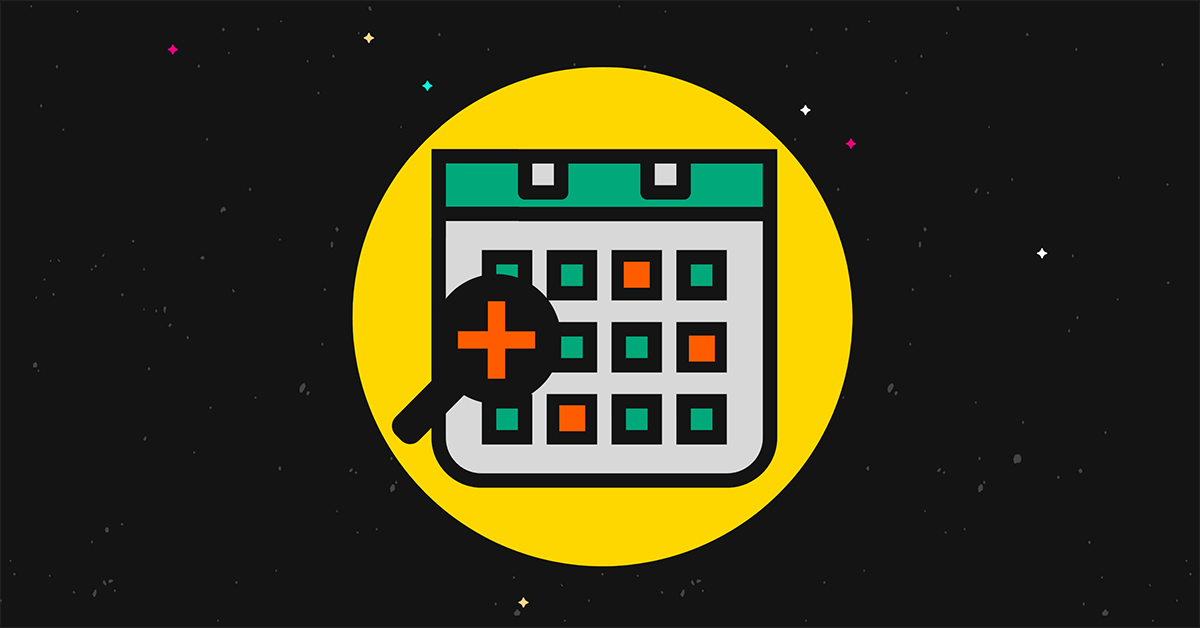 ສຸມໃສ່ການຕະຫຼາດ Instagram ຕົ້ນຕໍ. ມັນມີຄຸນສົມບັດຂັ້ນສູງຫຼາຍອັນສະເພາະສຳລັບ Instagram, ເຊັ່ນ: ການຈັດການຄຳເຫັນ, ຕົວກຳນົດເວລາຄຳເຫັນທຳອິດ, ເຄື່ອງມືເຊື່ອມຕໍ່ຊີວະພາບ IG ແລະການວິເຄາະລາຍລະອຽດ.ລອງໃຊ້ Pallyy ຟຣີ
ສຸມໃສ່ການຕະຫຼາດ Instagram ຕົ້ນຕໍ. ມັນມີຄຸນສົມບັດຂັ້ນສູງຫຼາຍອັນສະເພາະສຳລັບ Instagram, ເຊັ່ນ: ການຈັດການຄຳເຫັນ, ຕົວກຳນົດເວລາຄຳເຫັນທຳອິດ, ເຄື່ອງມືເຊື່ອມຕໍ່ຊີວະພາບ IG ແລະການວິເຄາະລາຍລະອຽດ.ລອງໃຊ້ Pallyy ຟຣີມີຄຸນສົມບັດອັນໃດທີ່ Pallyy ສະເໜີໃຫ້?
ເມື່ອທ່ານເຂົ້າສູ່ລະບົບ Pallyy ທໍາອິດ, ທ່ານຈະຖືກເຕືອນໃຫ້ເຊື່ອມຕໍ່ບັນຊີສື່ສັງຄົມທັງຫມົດຂອງທ່ານໃຫ້ກັບລູກຄ້າທໍາອິດ, ທຸລະກິດ, ຫຼືຍີ່ຫໍ້ຂອງທ່ານ.
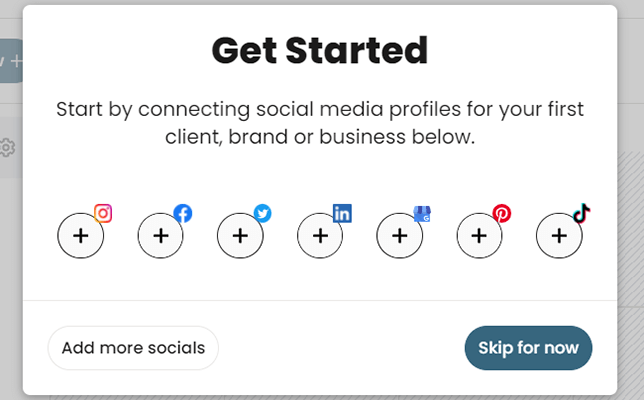
ທ່ານສາມາດເຊື່ອມຕໍ່ເຈັດເຄືອຂ່າຍສັງຄົມ: Instagram, Facebook, Twitter, LinkedIn, Google My Business, Pinterest, ແລະ TikTok.
ເມື່ອທ່ານເຊື່ອມໂຍງໂປຣໄຟລ໌ທັງໝົດຂອງເຈົ້າໃຫ້ກັບຍີ່ຫໍ້ທຳອິດຂອງເຈົ້າແລ້ວ, ອັນນີ້ຖືກຈັດເປັນຊຸດສັງຄົມທີ່ສົມບູນ. ທ່ານສາມາດຈັດການ, ເພີ່ມ ແລະລຶບຊຸດສັງຄົມໄດ້ຈາກ ການຕັ້ງຄ່າ ເມນູ.
ຖ້າທ່ານພຽງແຕ່ຈັດການບັນຊີຂອງທ່ານເອງ, ທ່ານຄວນຈະດີກັບຊຸດສັງຄົມດຽວ ແຕ່ຖ້າທ່ານ ຜູ້ຈັດການສື່ມວນຊົນສັງຄົມທີ່ເຮັດວຽກກັບລູກຄ້າຫຼາຍໆຄົນ, ທ່ານອາດຈະຕ້ອງການເພີ່ມເຕີມ. ຜູ້ໃຊ້ພຣີມຽມສາມາດເພີ່ມຊຸດເພີ່ມເຕີມໄດ້ໃນລາຄາ $15/ເດືອນ.
ຕໍ່ໄປ, ທ່ານຈະພົບຕົວເອງຢູ່ໃນ Pallyy Dashboard .
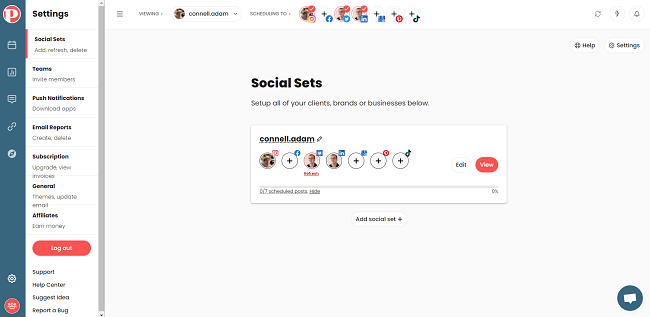
ທ່ານສາມາດໃຊ້ຊ້າຍໄດ້. ແຖບດ້ານຂ້າງເພື່ອເຂົ້າເຖິງຄຸນສົມບັດທັງໝົດຂອງ Pallyy. ຄຸນສົມບັດເຫຼົ່ານີ້ຖືກຈັດກຸ່ມເປັນຫ້າ 'ເຄື່ອງມື', ຄື:
- ການກຳນົດເວລາ
- ການວິເຄາະ (Instagram ເທົ່ານັ້ນ)
- ຕອບກັບ (Instagram ເທົ່ານັ້ນ)
- Bio Link (Instagram ເທົ່ານັ້ນ)
- ສຳຫຼວດ (Instagram ເທົ່ານັ້ນ)
ພວກເຮົາຈະສຳຫຼວດສິ່ງທີ່ເຈົ້າສາມາດເຮັດໄດ້ກັບແຕ່ລະເຄື່ອງມືຕໍ່ໄປ. ສ່ວນໃຫຍ່ຂອງເວລາຂອງທ່ານຈະເປັນໄປໄດ້ຖືກໃຊ້ໃນເຄື່ອງມື ການກຳນົດເວລາ , ສະນັ້ນໃຫ້ເລີ່ມຕົ້ນທີ່ນັ້ນ.
ການກຳນົດເວລາ (ປະຕິທິນເນື້ອຫາ)
ທ່ານສາມາດເຂົ້າເຖິງເນື້ອຫາ ປະຕິທິນ ຜ່ານ ການກຳນົດເວລາ ແຖບ. ນີ້ແມ່ນບ່ອນທີ່ທ່ານຮ່າງແລະຈັດຕາຕະລາງຮູບພາບແລະວິດີໂອສໍາລັບສັງຄົມທັງຫມົດຂອງທ່ານ, ລວມທັງ Instagram ແລະເຟສບຸກ carousels. ນອກນັ້ນຍັງມີການຮອງຮັບ Instagram Reels ແລະ Stories, ເຊັ່ນດຽວກັນກັບວິດີໂອ TikTok.
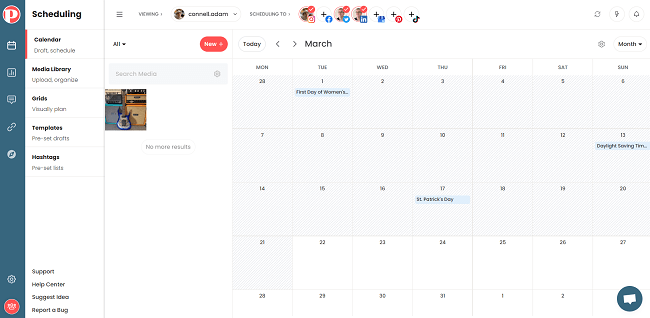
ເມື່ອທ່ານໄດ້ກຳນົດເວລາພວກມັນໄວ້ໃນປະຕິທິນ, ພວກມັນຈະຖືກໂພສໂດຍອັດຕະໂນມັດໃນວັນທີ ແລະເວລາທີ່ທ່ານຕັ້ງ—ທ່ານ ບໍ່ ຈຳ ເປັນຕ້ອງໂພສພວກມັນດ້ວຍຕົນເອງ. ຂໍ້ຍົກເວັ້ນພຽງແຕ່ນີ້ແມ່ນສໍາລັບ Instagram Stories.
ທ່ານບໍ່ສາມາດເຜີຍແຜ່ Stories ອັດຕະໂນມັດໄດ້, ແຕ່ເປັນການແກ້ໄຂບັນຫາ, ທ່ານຍັງສາມາດຈັດຕາຕະລາງໃຫ້ເຂົາເຈົ້າແລະໄດ້ຮັບການແຈ້ງເຕືອນ push ໃນໂທລະສັບຂອງທ່ານເມື່ອເຖິງເວລາທີ່ຈະປະກາດ, ໃນເວລານັ້ນ. ຈຸດທີ່ທ່ານສາມາດເຂົ້າສູ່ລະບົບຄູ່ມືການບັນຊີ Instagram ຂອງທ່ານແລະປະກາດໃຫ້ເຂົາເຈົ້າຕົວທ່ານເອງໃນສອງສາມຄລິກ. ການຕັ້ງຄ່າການແຈ້ງເຕືອນກົດສາມາດປ່ຽນໄດ້ຈາກ ການຕັ້ງຄ່າ ເມນູ.
ເພື່ອຈັດຕາຕະລາງການຕອບທໍາອິດຂອງທ່ານ, ທໍາອິດເລືອກບັນຊີສັງຄົມທີ່ທ່ານຕ້ອງການຈັດຕາຕະລາງໂດຍການເນັ້ນໃສ່ໄອຄອນໃນແຖບຢູ່ທີ່ ດ້ານເທິງຂອງສ່ວນຕິດຕໍ່ຜູ້ໃຊ້.
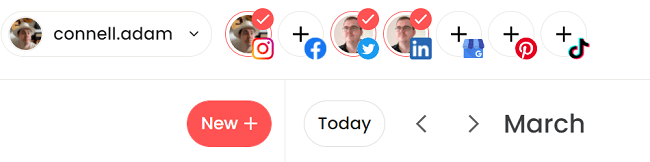
ຕໍ່ໄປ, ທ່ານສາມາດຄລິກທີ່ໄອຄອນ + ຢູ່ໃນຕາລາງໃດນຶ່ງໃນປະຕິທິນ ເພື່ອສ້າງສື່ ຫຼືຂໍ້ຄວາມໃໝ່ໃນມື້ນັ້ນ. ອີກທາງເລືອກໜຶ່ງ, ພຽງແຕ່ລາກຮູບ ຫຼື ວິດີໂອລົງໃສ່ໃນຕາລາງ.
ເບິ່ງ_ນຳ: ການທົບທວນຄືນ Jobify - ຫນຶ່ງໃນຫົວຂໍ້ກະດານວຽກເຮັດງານທໍາທີ່ດີທີ່ສຸດສໍາລັບ WordPressທ່ານສາມາດອັບໂຫລດໄຟລ໌ມີເດຍເພື່ອໃຊ້ໃນປະຕິທິນຂອງທ່ານໄດ້ຈາກ ຫ້ອງສະໝຸດສື່ , ຍັງສາມາດເຂົ້າເຖິງໄດ້ຜ່ານທາງແຖບ ການກຳນົດເວລາ .
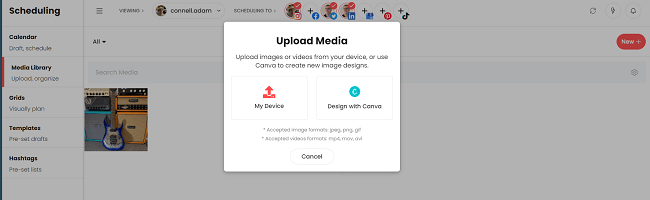
ພຽງແຕ່ຄລິກ New > ອັບໂຫຼດ ເພື່ອອັບໂຫລດໄຟລ໌ຈາກອຸປະກອນຂອງທ່ານ. ຫຼືອີກຢ່າງໜຶ່ງ, ໃຊ້ຕົວແກ້ໄຂ Canva ປະສົມປະສານເພື່ອສ້າງພວກມັນໃນ Pallyy.
ເມື່ອທ່ານໄດ້ເພີ່ມໂພສໃໝ່ໃສ່ຕາລາງໃນປະຕິທິນຂອງເຈົ້າ, ທ່ານຈະເຫັນໜ້າຈໍປັອບອັບທີ່ທ່ານສາມາດເພີ່ມຄຳບັນຍາຍ ແລະ hashtags ຂອງທ່ານໄດ້. .
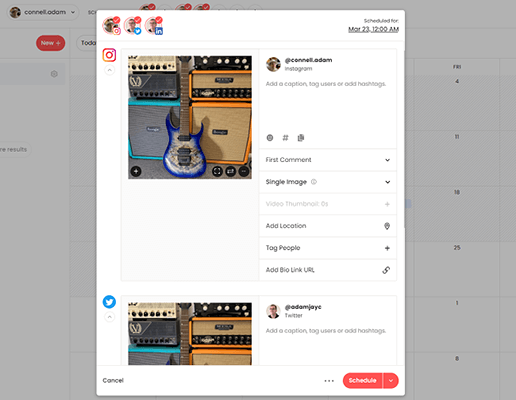
ທ່ານສາມາດນໍາໃຊ້ຄໍາບັນຍາຍດຽວກັນສໍາລັບແຕ່ລະແພລະຕະຟອມສື່ສັງຄົມຫຼື, ຖ້າທ່ານຕ້ອງການ, ສ້າງການປ່ຽນແປງທີ່ແຕກຕ່າງກັນ.
ສໍາລັບ Instagram, ຍັງມີອີກສອງສາມຢ່າງທີ່ທ່ານສາມາດເຮັດໄດ້ທີ່ນີ້. ເຊັ່ນ: ກຳນົດເວລາໃຫ້ຄຳເຫັນທຳອິດ (ເປັນວິທີທີ່ດີທີ່ຈະເພີ່ມ hashtags ຂອງເຈົ້າໂດຍບໍ່ຕິດຄຳບັນຍາຍ), ແທັກຜູ້ໃຊ້ ແລະເພີ່ມສະຖານທີ່ ຫຼືລິ້ງຊີວະປະຫວັດ.
ຫາກທ່ານຕ້ອງການເບິ່ງຕົວຢ່າງຟີດ Instagram ຂອງທ່ານ, ເຈົ້າສາມາດ ເຮັດແນວນັ້ນໂດຍການຄລິກທີ່ໄອຄອນ cog ໃນຂວາເທິງເພື່ອເປີດເມນູເລື່ອນລົງການຕັ້ງຄ່າ, ຈາກນັ້ນຄລິກ Instagram Preview .
ທ່ານຍັງສາມາດເຂົ້າຫາ ເວລາທີ່ດີທີ່ສຸດໃນການໂພສ ຄຸນນະສົມບັດຈາກເມນູເລື່ອນລົງດຽວກັນນີ້. ພຽງແຕ່ຄລິກທີ່ລິ້ງແລ້ວທ່ານຈະເຫັນໜ້າຕ່າງປັອບອັບໃໝ່ທີ່ມີການສະແດງພາບຂອງເວລາທີ່ດີທີ່ສຸດໃນການປະກາດສຳລັບການມີສ່ວນຮ່ວມສູງສຸດ.
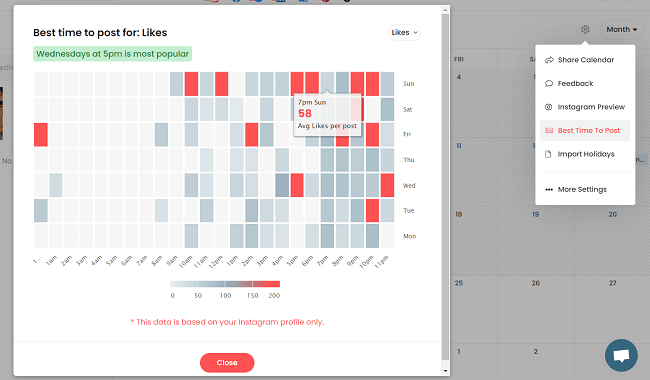
ທ່ານສາມາດປ່ຽນເມຕຣິກທີ່ທ່ານກຳລັງຕັ້ງເປົ້າໝາຍເພື່ອເບິ່ງເວລາທີ່ດີທີ່ສຸດ. ເພື່ອໂພສເພື່ອຄວາມມັກ, ຄຳເຫັນ, ຄວາມປະທັບໃຈ, ແລະເຂົ້າເຖິງໄດ້.
ນອກຈາກການກຳນົດເວລາເນື້ອຫາ, ທ່ານຍັງສາມາດເພີ່ມບັນທຶກໃສ່ຕາລາງໃນປະຕິທິນເນື້ອຫາຂອງທ່ານໄດ້ເພື່ອຊ່ວຍໃຫ້ທ່ານວາງແຜນທຸກຢ່າງອອກໄດ້. ພຽງແຕ່ຄລິກໃສ່ໄອຄອນ + ໃນຫ້ອງແລະຫຼັງຈາກນັ້ນເລືອກ Note .
The ການນໍາເຂົ້າເຄື່ອງມື Holiday ເປັນການບັນທຶກອີກອັນໜຶ່ງທີ່ພວກເຮົາມັກແທ້ໆ. ທ່ານສາມາດເຂົ້າເຖິງມັນຈາກເມນູເລື່ອນລົງການຕັ້ງຄ່າແລະເລືອກປະເທດທີ່ຈະນໍາເຂົ້າບັນທຶກອັດຕະໂນມັດທີ່ບອກທ່ານວ່າທຸກວັນພັກແຫ່ງຊາດແມ່ນຢູ່ໃນການຄລິກຫນຶ່ງ. ແຖບ, ທ່ານຍັງສາມາດເຂົ້າເຖິງເຄື່ອງມື Grids ໄດ້. ນີ້ແມ່ນຕົວວາງແຜນພາບສໍາລັບ Instagram.
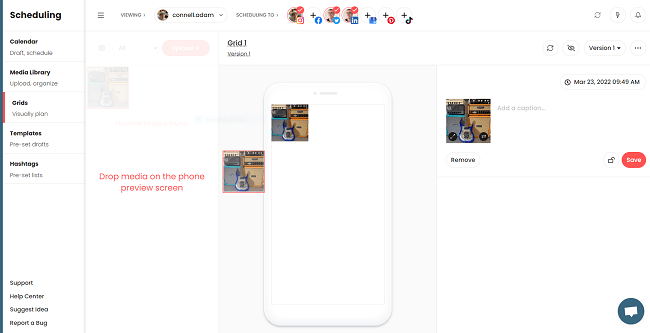
ຢູ່ເບື້ອງຂວາມືຂອງຫນ້າຈໍຂອງທ່ານ, ທ່ານຈະເຫັນການສະແດງພາບຂອງຟີດ Instagram ຂອງທ່ານຍ້ອນວ່າມັນຈະປາກົດຢູ່ໃນແອັບຯ Instagram ມືຖື. ທ່ານສາມາດລາກມີເດຍເຂົ້າມາຈາກຫ້ອງສະໝຸດສື່ທາງຊ້າຍໃສ່ຕົວວາງແຜນ, ຈາກນັ້ນຈັດລຽງພວກມັນຄືນໃໝ່ເພື່ອສ້າງແຜນທີ່ອອກວ່າທ່ານຕ້ອງການໃຫ້ຟີດຂອງເຈົ້າເປັນແນວໃດ.
ເມື່ອທ່ານໄດ້ທາສີຄວາມງາມ ແລະ ມີທຸກຢ່າງຕາມທີ່ເຈົ້າຕ້ອງການ. ຕ້ອງການ, ທ່ານສາມາດຊິ້ງມັນໃສ່ປະຕິທິນຂອງເຈົ້າເປັນຊຸດ ແລະຈັດຕາຕະລາງທຸກຢ່າງໃນເວລາດຽວກັນໄດ້.
ແມ່ແບບ ແລະ hashtags ທີ່ໃຊ້ຄືນໃໝ່ໄດ້
ຫາກເຈົ້າມັກໃຊ້ຄຳບັນຍາຍ ແລະ hashtags ດຽວກັນຊໍ້າແລ້ວຊໍ້າອີກ, ເຈົ້າສາມາດ ສ້າງແມ່ແບບທີ່ສາມາດນໍາມາໃຊ້ຄືນໄດ້ ແລະລາຍການ hashtag ທີ່ທ່ານສາມາດໃສ່ໄດ້ໄວເມື່ອສ້າງໂພສໃໝ່ໃນສອງສາມຄລິກ, ແທນທີ່ຈະພິມພວກມັນອອກດ້ວຍຕົນເອງທຸກຄັ້ງ.
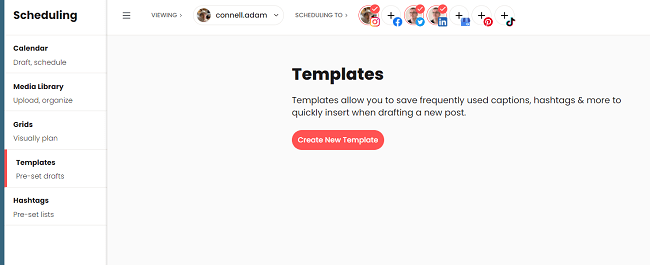
ມັນເປັນອຸປະກອນປະຢັດເວລາທີ່ດີແທ້ໆ, ໂດຍສະເພາະສຳລັບ ໜ່ວຍງານທີ່ຕ້ອງສ້າງໂພສສັງຄົມທີ່ມີປະລິມານຫຼາຍໃນແຕ່ລະມື້.
ເພື່ອຕັ້ງຄ່າແມ່ແບບທີ່ສາມາດນຳໃຊ້ຄືນໄດ້, ໃຫ້ໄປທີ່ ການກຳນົດເວລາ > ແມ່ແບບ > ສ້າງແມ່ແບບໃຫມ່ . ເພື່ອຕັ້ງຄ່າລາຍຊື່ hashtag, ໃຫ້ໄປທີ່ ການກຳນົດເວລາ > Hashtags > ສ້າງລາຍການ Hashtags ໃໝ່
ສຳຫຼວດ
ຈາກ ສຳຫຼວດ ເມນູ (Instagram-ເທົ່ານັ້ນ), ທ່ານສາມາດຄົ້ນພົບແນວຄວາມຄິດເນື້ອຫາໃຫມ່ທີ່ຈະໃຊ້ໃນການໂຄສະນາສື່ມວນຊົນສັງຄົມຂອງທ່ານ.

ທ່ານສາມາດຄົ້ນຫາ hashtags ທີ່ນິຍົມເພື່ອຊອກຫາເນື້ອຫາທີ່ນິຍົມໃນຊ່ອງຂອງທ່ານ. ຫຼືອີກຢ່າງໜຶ່ງ, ເບິ່ງໂພສ ຫຼືໂພສຂອງຜູ້ໃຊ້ສະເພາະທີ່ເຈົ້າຖືກແທັກໃສ່.
ຫາກເຈົ້າເຫັນໂພສທີ່ເຈົ້າຕ້ອງການໂພສໃໝ່ໃສ່ຟີດ Instagram ຂອງເຈົ້າເອງ, ເຈົ້າສາມາດເພີ່ມມັນໃສ່ຫ້ອງສະໝຸດຂອງເຈົ້າໄດ້ໃນອັນດຽວ. ຄລິກ. ພຽງແຕ່ຈື່ໄວ້ວ່າມັນເປັນການປະຕິບັດທີ່ດີທີ່ຈະຂໍໃຫ້ຜູ້ສະແດງຕົ້ນສະບັບສໍາລັບການອະນຸຍາດໃຫ້ແບ່ງປັນມັນກ່ອນແລະແທັກພວກເຂົາໃນຄໍາບັນຍາຍໃນເວລາທີ່ທ່ານເຮັດ.
ເມື່ອທ່ານເພີ່ມໂພສໃສ່ຫ້ອງສະໝຸດຂອງທ່ານ, ທ່ານສາມາດຄລິກທີ່ ເພີ່ມ. ຊື່ຜູ້ໃຊ້ຂອງເຈົ້າຂອງສໍາລັບການ reposting? ເຊື່ອມຕໍ່ແລ້ວວາງໃສ່ຊື່ຜູ້ໃຊ້ຂອງເຂົາເຈົ້າ. ເມື່ອທ່ານເຮັດສິ່ງນັ້ນແລ້ວ, Pallyy ຈະໃສ່ມັນໃສ່ໃນຄຳບັນຍາຍໂດຍອັດຕະໂນມັດທຸກຄັ້ງທີ່ທ່ານໂພສມັນ.
Social inbox
ເຂົ້າໄປທີ່ແຖບ Social Inbox ແລ້ວເຈົ້າ. ຈະສາມາດຕອບກັບຂໍ້ຄວາມ ແລະຄຳເຫັນຈາກຜູ້ຕິດຕາມຂອງທ່ານໄດ້.
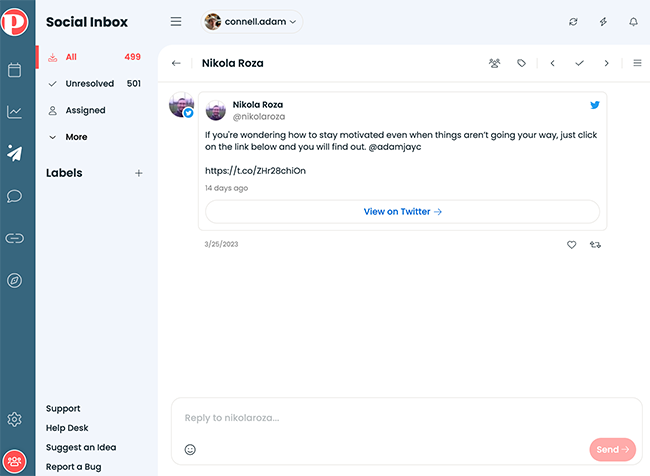
ໃນເບື້ອງຕົ້ນ, Pallyy ມີລະບົບການຈັດການຄຳເຫັນພື້ນຖານທີ່ຮອງຮັບພຽງແຕ່ Instagram ເທົ່ານັ້ນ.
ໃນຂະນະທີ່ຄຸນສົມບັດນັ້ນຍັງມີຢູ່, inbox ສັງຄົມໃຫມ່ແມ່ນການປັບປຸງຢ່າງຫຼວງຫຼາຍທັງໃນດ້ານປະສົບການຂອງຜູ້ໃຊ້ແລະເຄືອຂ່າຍສັງຄົມທີ່ສະຫນັບສະຫນູນ.
ມັນບໍ່ພຽງແຕ່ສະຫນັບສະຫນູນເຄືອຂ່າຍສັງຄົມປົກກະຕິທີ່ເຈົ້າຄາດຫວັງເຊັ່ນ Facebook ແລະ Instagram. ມັນຍັງສະຫນັບສະຫນູນ Google Myຄຳເຫັນທາງທຸລະກິດ ແລະ TikTok.
ອິນບັອກນີ້ຄວນຮູ້ສຶກຄຸ້ນເຄີຍຄືກັນ. ນີ້ແມ່ນຍ້ອນວ່າມັນຖືກອອກແບບມາເພື່ອໃຫ້ມີຄວາມຮູ້ສຶກຄືກັບກ່ອງຈົດຫມາຍອີເມວ.
ການວິເຄາະ
ຈາກແຖບ ການວິເຄາະ , ທ່ານສາມາດຕິດຕາມເບິ່ງວ່າໂພສ ແລະແຄມເປນ Instagram ຂອງທ່ານດີປານໃດ. ການປະຕິບັດ.
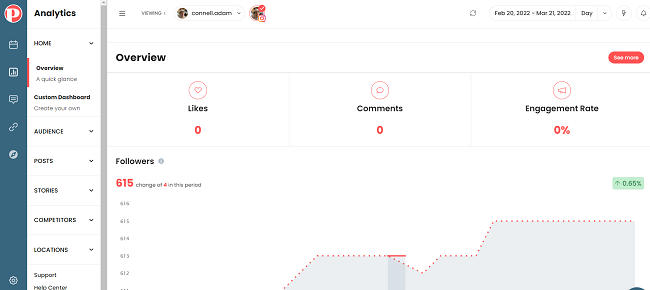
ໜ້າ ພາບລວມ ຈະສະແດງໃຫ້ທ່ານເຫັນບາງຕົວຊີ້ວັດທີ່ສຳຄັນທີ່ສຸດໂດຍຫຍໍ້ ເຊັ່ນ: ການມັກ, ຄຳເຫັນ, ອັດຕາການມີສ່ວນພົວພັນ, ການຂະຫຍາຍຕົວຂອງຜູ້ຕິດຕາມ, ປະຊາກອນຜູ້ຕິດຕາມ ແລະ ສ່ວນໃຫຍ່. / hashtags ທີ່ນິຍົມຫນ້ອຍທີ່ສຸດ. ທ່ານສາມາດປ່ຽນຊ່ວງວັນທີຂອງຂໍ້ມູນໄດ້ຈາກເມນູເລື່ອນລົງໃນມຸມຂວາເທິງ.
ຫາກທ່ານຕ້ອງການຂຸດລົງເລິກກວ່າເລັກນ້ອຍ, ທ່ານສາມາດໄປທີ່ແຖບ Custom Dashboard ແລະ ສ້າງ dashboard ການລາຍງານແບບກໍານົດເອງຂອງທ່ານ, ສໍາເລັດດ້ວຍຕາຕະລາງແລະຈຸດຂໍ້ມູນທີ່ທ່ານມັກ.
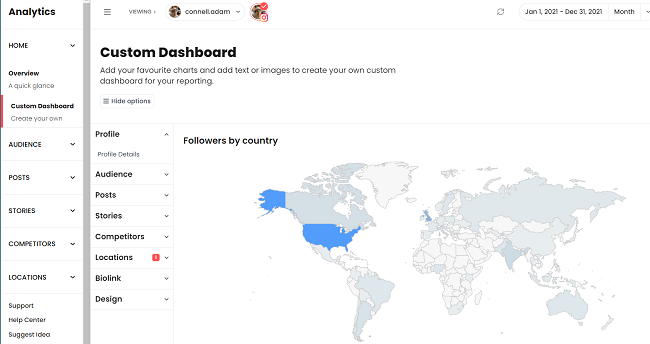
ທ່ານສາມາດເຂົ້າໃຈລະອຽດໄດ້ທີ່ນີ້ແລະລວບລວມຂໍ້ມູນຄວາມເຂົ້າໃຈທຸກປະເພດ. ສ້າງແຜນທີ່ສະຖານທີ່, ຕິດຕາມການເຕີບໂຕຂອງຜູ້ຕິດຕາມຂອງຄູ່ແຂ່ງຂອງທ່ານແລະປະສິດທິພາບ hashtag, ເບິ່ງການເຂົ້າເຖິງແລະຄວາມປະທັບໃຈຂອງທ່ານ - ທ່ານຕັ້ງຊື່ມັນ!
ຖ້າທ່ານຕ້ອງການແບ່ງປັນຂໍ້ມູນກັບລູກຄ້າຫຼືທີມງານຂອງທ່ານ, ທ່ານສາມາດເຮັດໄດ້ໂດຍການຄລິກ ແບ່ງປັນລາຍງານ ຈາກໜ້າ ພາບລວມ . ອີກທາງເລືອກໜຶ່ງ, ທ່ານສາມາດຕັ້ງຄ່າລາຍງານອີເມວປົກກະຕິໄດ້ຈາກເມນູ ການຕັ້ງຄ່າ .
ໝາຍເຫດ: ໃນເບື້ອງຕົ້ນ, ພຽງແຕ່ຮອງຮັບການວິເຄາະ Instagram ເທົ່ານັ້ນ. ແຕ່ໃນປັດຈຸບັນການວິເຄາະແມ່ນສະຫນັບສະຫນູນສໍາລັບ LinkedIn, Twitter, ແລະ Facebook ເຊັ່ນດຽວກັນ.
Bio link
ຈາກເມນູ Bio Link , ທ່ານສາມາດສ້າງໜ້າທຳອິດທີ່ຕັ້ງແບບກຳນົດເອງຂອງທ່ານເພື່ອສ້າງລິ້ງຂອງທ່ານໂດຍໃຊ້ Smily.Bio ແລະຫຼັງຈາກນັ້ນເພີ່ມລິ້ງສັ້ນໃສ່ໂປຣໄຟລ໌ Instagram ຂອງທ່ານ.

ມີສອງຮູບແບບໃຫ້ເລືອກ: ມາດຕະຖານ ຫຼື ຕາໜ່າງ. ມາດຕະຖານພຽງແຕ່ສະແດງລາຍການຕາມລໍາດັບຂອງການເຊື່ອມຕໍ່ທີ່ສໍາຄັນຂອງທ່ານເປັນປຸ່ມ, ໃນຂະນະທີ່ຕາຂ່າຍໄຟຟ້າເຮັດໃຫ້ຫນ້າທີ່ດິນຄ້າຍຄືອາຫານ Instagram ຂອງທ່ານ.
ທ່ານສາມາດນໍາໃຊ້ຂໍ້ຄວາມ Instagram ຂອງທ່ານຫຼືເພີ່ມຮູບພາບຂອງທ່ານເອງສໍາລັບຮູບຫຍໍ້ຂອງການເຊື່ອມຕໍ່. ນອກນັ້ນທ່ານຍັງສາມາດຝັງວິດີໂອ YouTube ໄດ້.
ເພື່ອປັບການອອກແບບ, ທ່ານສາມາດຄລິກໃສ່ແຖບ ຮູບລັກສະນະ . ຕໍ່ໄປ, ເລືອກຮູບແບບສີສັນ ຫຼືປ່ຽນພື້ນຫຼັງ, ປຸ່ມ, ແລະສີຕົວອັກສອນດ້ວຍຕົນເອງ.
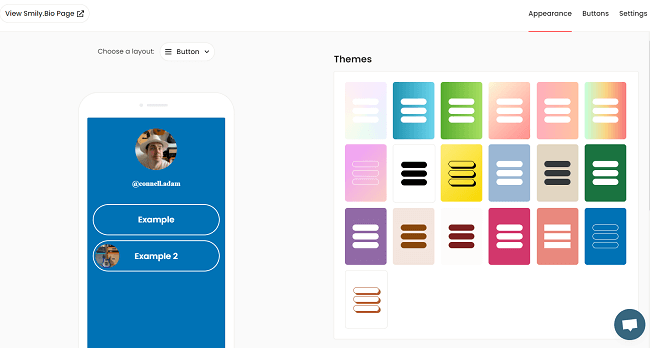
ຈາກແຖບ ການຕັ້ງຄ່າ , ທ່ານສາມາດເພີ່ມບັນຊີສັງຄົມທັງໝົດຂອງທ່ານໃສ່ບ່ອນເຊື່ອມຕໍ່ biolink ຂອງທ່ານໄດ້. ຫນ້າ. ນີ້ແມ່ນບ່ອນທີ່ເຈົ້າຈະພົບເຫັນລິ້ງສັ້ນແບບກຳນົດເອງຂອງເຈົ້າ, ເຊິ່ງເຈົ້າສາມາດສຳເນົາ ແລະວາງໃສ່ຄຳອະທິບາຍໂປຣໄຟລ໌ Insta ຂອງເຈົ້າໄດ້.
ເຈົ້າສາມາດຕິດຕາມການຄລິກລິ້ງ ແລະປະທັບໃຈຂອງເຈົ້າໄດ້ຈາກແຖບ Insights ໃນແຖບ ເມນູດ້ານຂ້າງ.
ການຮ່ວມມືຂອງທີມ
ເມື່ອບໍ່ດົນມານີ້ Pallyy ໄດ້ນຳສະເໜີເຄື່ອງມືຮ່ວມມືຂອງທີມງານຫຼາຍໂຕນເພື່ອເຮັດໃຫ້ມັນເໝາະສົມກັບອົງການຕ່າງໆ. ດຽວນີ້ທ່ານສາມາດເຊີນສະມາຊິກທີມຜ່ານແຖບ ການຕັ້ງຄ່າ ແລະຕິດຕໍ່ສື່ສານ/ຮ່ວມມືກັບເຂົາເຈົ້າຜ່ານເຄື່ອງມື ຕິຊົມ .
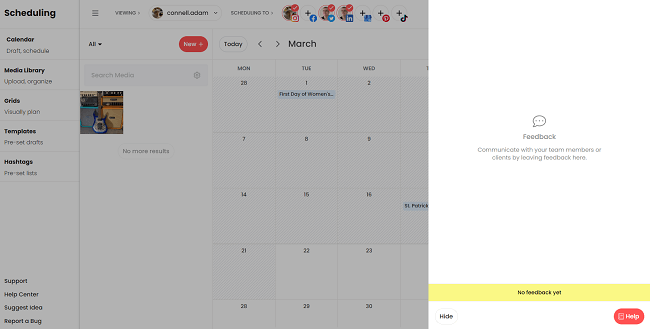
ທ່ານສາມາດເຂົ້າເຖິງ ຄຳຕິຊົມ ເຄື່ອງມືຈາກເມນູເລື່ອນລົງການຕັ້ງຄ່າຢູ່ໃນແຖບ ປະຕິທິນ . ຈາກທີ່ນີ້, ທ່ານສາມາດອອກຄໍາຄິດເຫັນກ່ຽວກັບຂໍ້ຄວາມ, ແທັກສະມາຊິກທີມງານອື່ນໆເພື່ອສົ່ງອີເມວໃຫ້ພວກເຂົາແລະຊຸກຍູ້ການແຈ້ງເຕືອນ, ຈັດການການອະນຸມັດ, ແລະອື່ນໆອີກ.
ລອງໃຊ້ Pallyy ຟຣີການທົບທວນຄືນ Pallyy: ຂໍ້ດີ ແລະ ຂໍ້ເສຍ
ມີຫຼາຍຢ່າງທີ່ພວກເຮົາມັກກ່ຽວກັບ Pallyy—ແຕ່ມັນບໍ່ສົມບູນແບບ. ນີ້ແມ່ນສິ່ງທີ່ພວກເຮົາຄິດວ່າເປັນຈຸດແຂງ ແລະຈຸດອ່ອນທີ່ໃຫຍ່ທີ່ສຸດຂອງມັນ.
ຂໍ້ດີຂອງ Pallyy
- ການຈັດຕາຕະລາງສັງຄົມທີ່ມີປະສິດທິພາບກັບຂະບວນການເຮັດວຽກທີ່ດີເລີດ — ຂັ້ນຕອນການເຜີຍແຜ່ຂອງ Pallyy ເຮັດໃຫ້ການສ້າງ ແລະຈັດຕາຕະລາງໃໝ່. ສື່ມວນຊົນສັງຄົມໂພດງ່າຍທີ່ສຸດ. ແລະຂໍຂອບໃຈກັບການເຊື່ອມໂຍງ Canva ຂອງມັນ, ທ່ານສາມາດສ້າງຮູບພາບສື່ມວນຊົນສັງຄົມໄດ້ໃນທັນທີ. ກັບ Instagram. ຕາໜ່າງການວາງແຜນພາບ, ຄຸນສົມບັດການຕອບ, ເຄື່ອງມືສຳຫຼວດ ແລະ ຄຸນສົມບັດ Bio-Link ແມ່ນບາງຈຸດເດັ່ນ.
- ໃຊ້ງ່າຍ — Pallyy ມີໜຶ່ງໃນສ່ວນຕິດຕໍ່ຜູ້ໃຊ້ທີ່ເຂົ້າໃຈງ່າຍທີ່ສຸດ, ເປັນມິດກັບຜູ້ເລີ່ມຕົ້ນ. ພວກເຮົາໄດ້ເຫັນ. ມັນງ່າຍທີ່ສຸດທີ່ຈະໃຊ້ເພື່ອໃຫ້ທຸກຄົນສາມາດຕິດມັນໄດ້ພາຍໃນນາທີ.
- ອິນບັອກສັງຄົມທີ່ມີປະສິດທິພາບ — UI & ຂັ້ນຕອນການເຮັດວຽກຂອງກ່ອງຈົດໝາຍແມ່ນຫນຶ່ງໃນທີ່ດີທີ່ສຸດທີ່ຂ້ອຍໄດ້ເຫັນແລະມັນສະຫນັບສະຫນູນເວທີທີ່ເຄື່ອງມືອື່ນໆສ່ວນໃຫຍ່ບໍ່ມີ. ຍົກຕົວຢ່າງ; ຄໍາຄິດເຫັນ TikTok ແລະ Google My Business ຍັງໄດ້ຮັບການສະຫນັບສະຫນູນຄຽງຄູ່ກັບ Facebook, Instagram, ແລະອື່ນໆ.
- ການວິເຄາະໃນຕົວສໍາລັບເຄືອຂ່າຍທີ່ນິຍົມ — ໃນເບື້ອງຕົ້ນ, Pallyy ໃຫ້ພຽງແຕ່ການວິເຄາະ Instagram ເທົ່ານັ້ນ. ຕັ້ງແຕ່ນັ້ນມາ ພວກເຂົາເຈົ້າໄດ້ເປີດຕົວການວິເຄາະສໍາລັບ Twitter, Facebook, ແລະ LinkedIn.
- ກໍານົດເວລາບໍ່ຈໍາກັດ.

